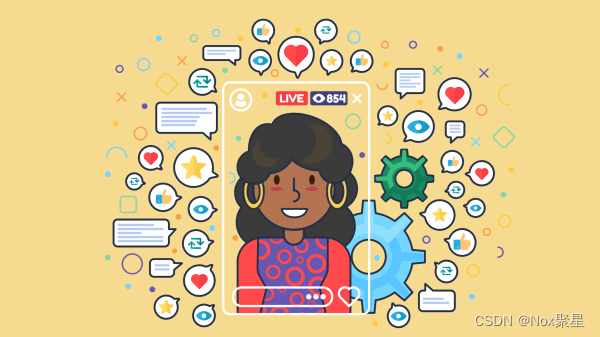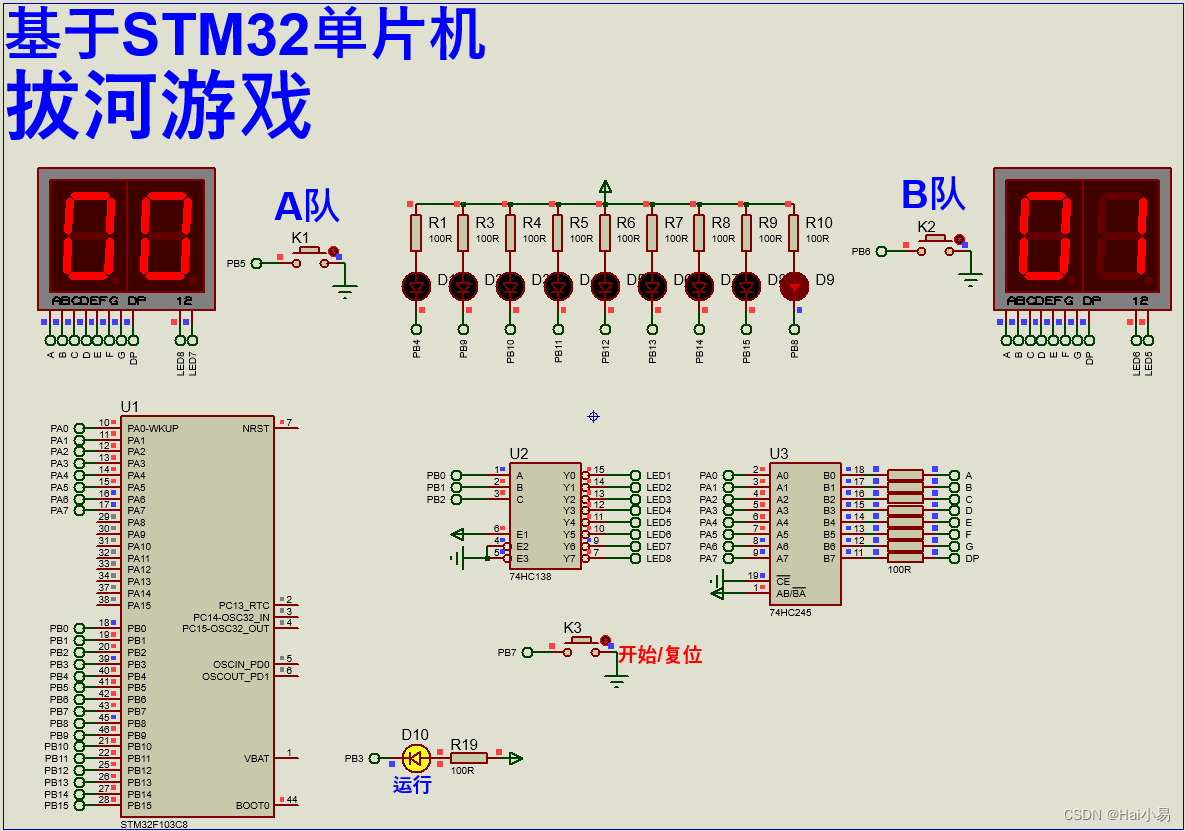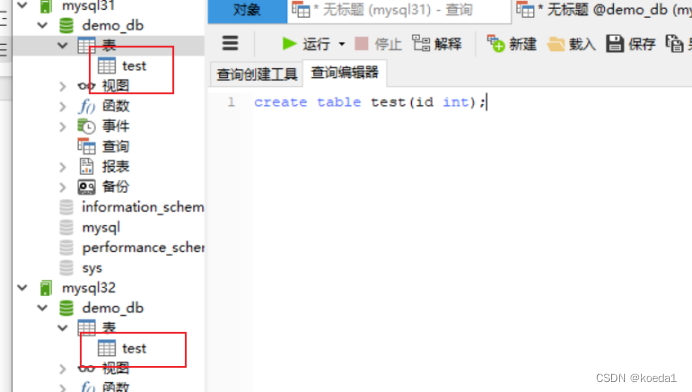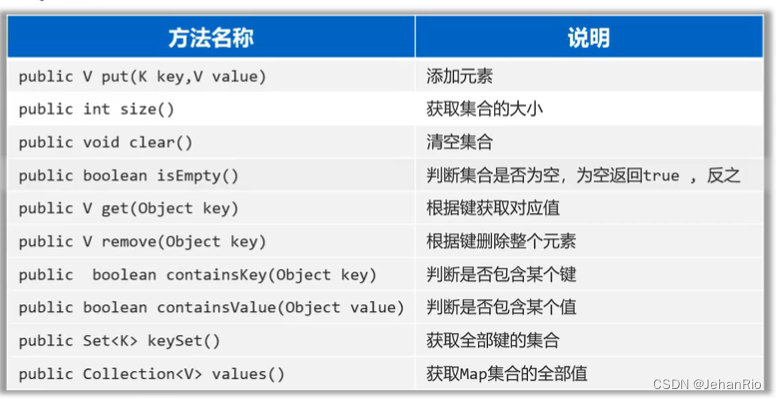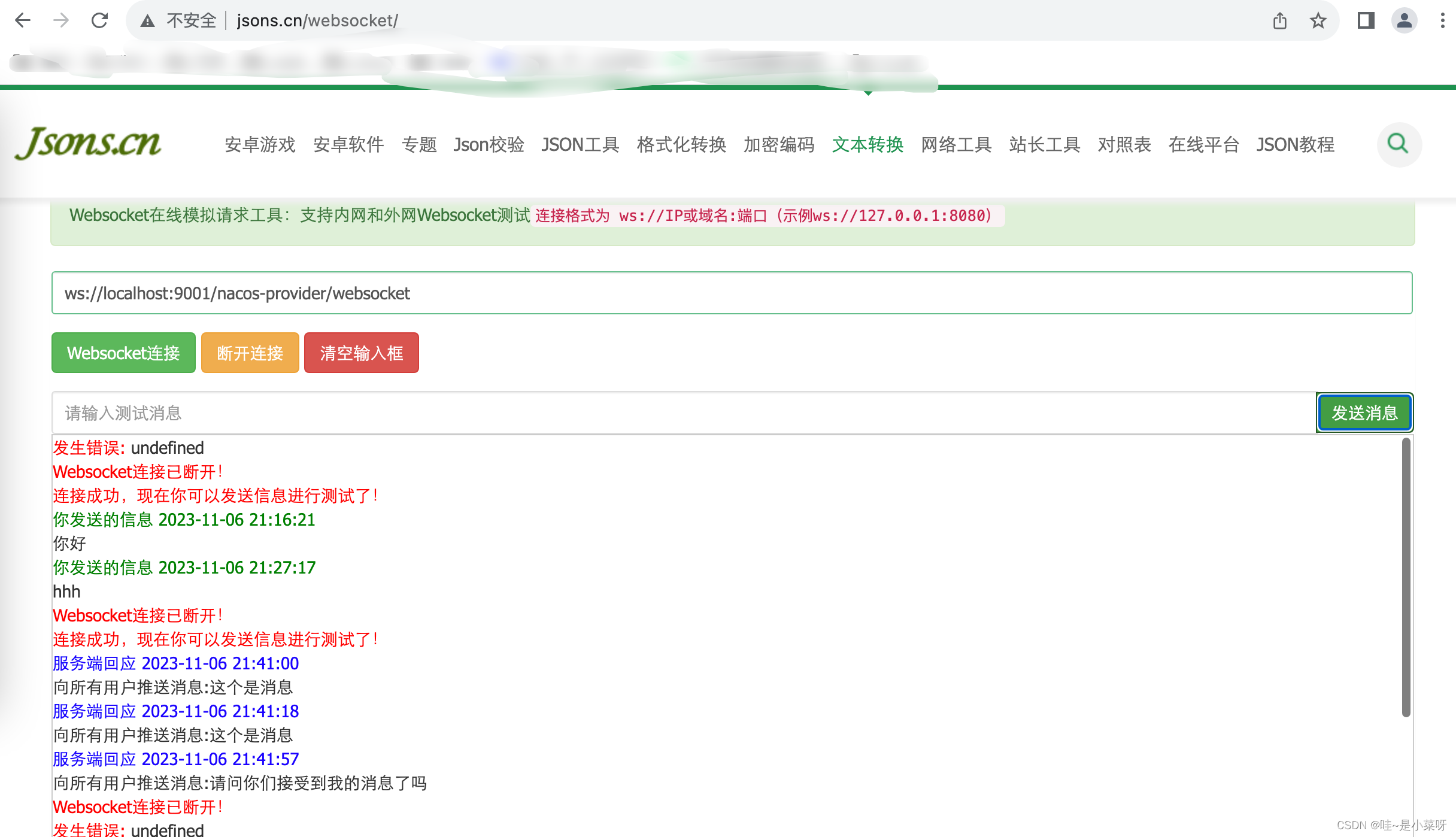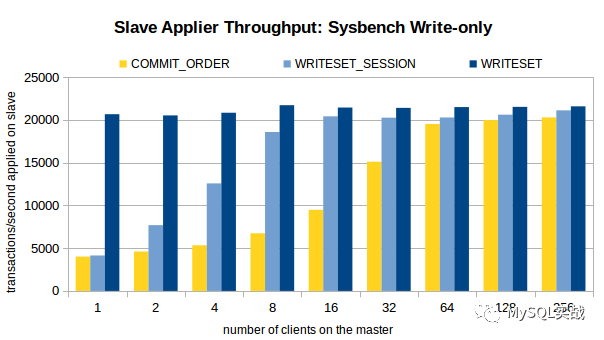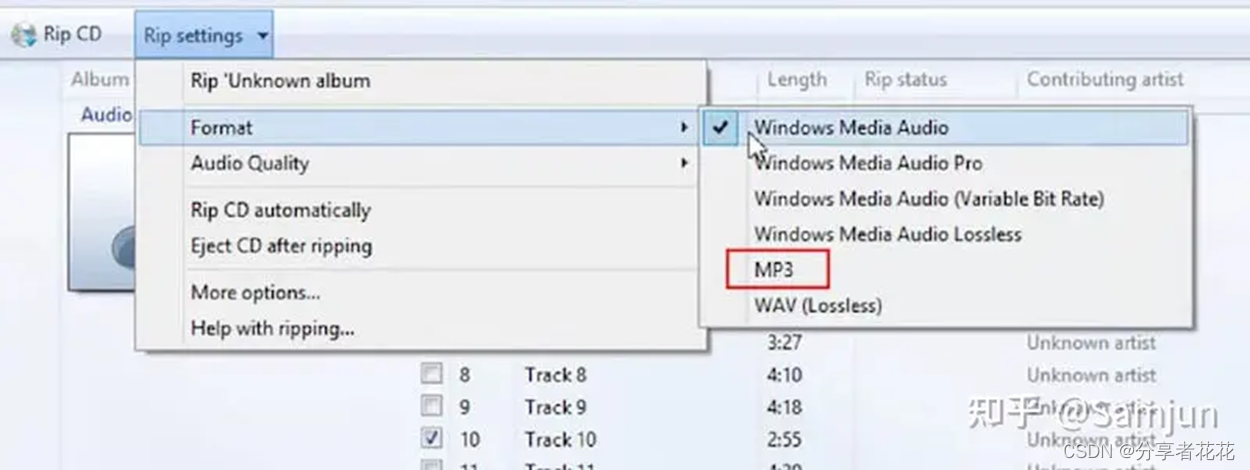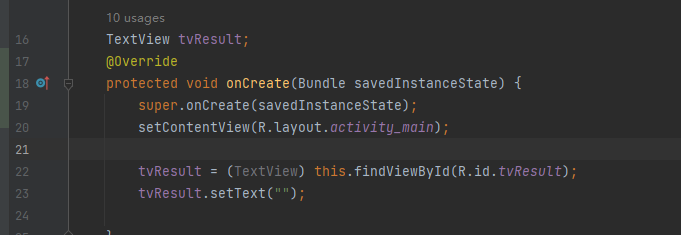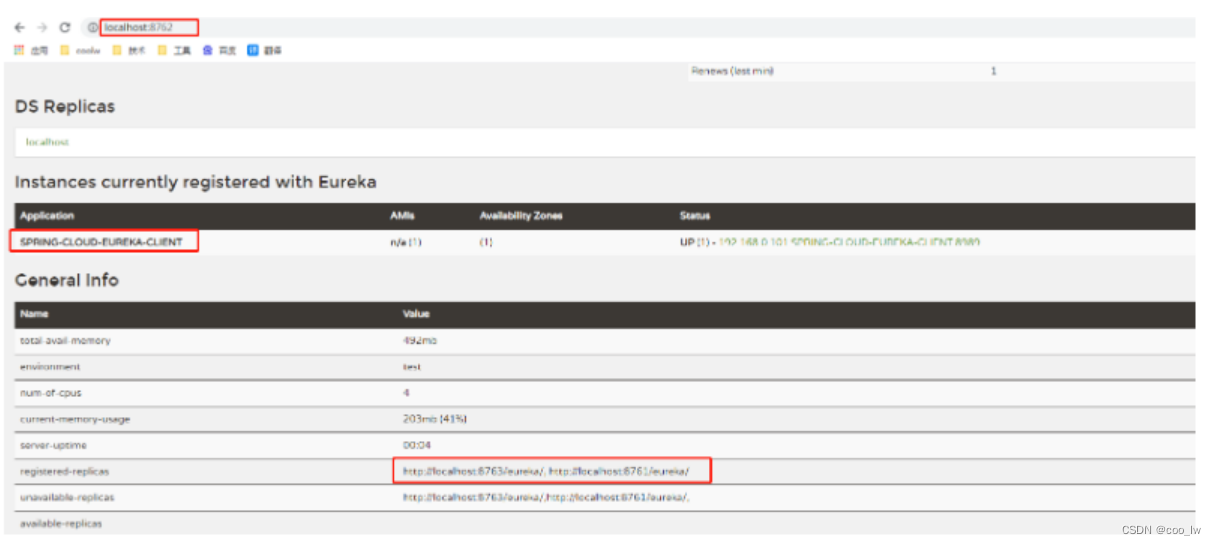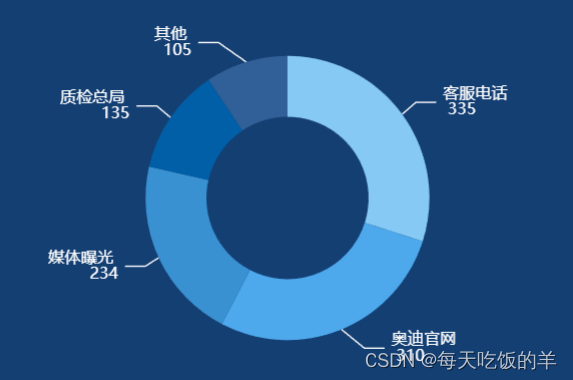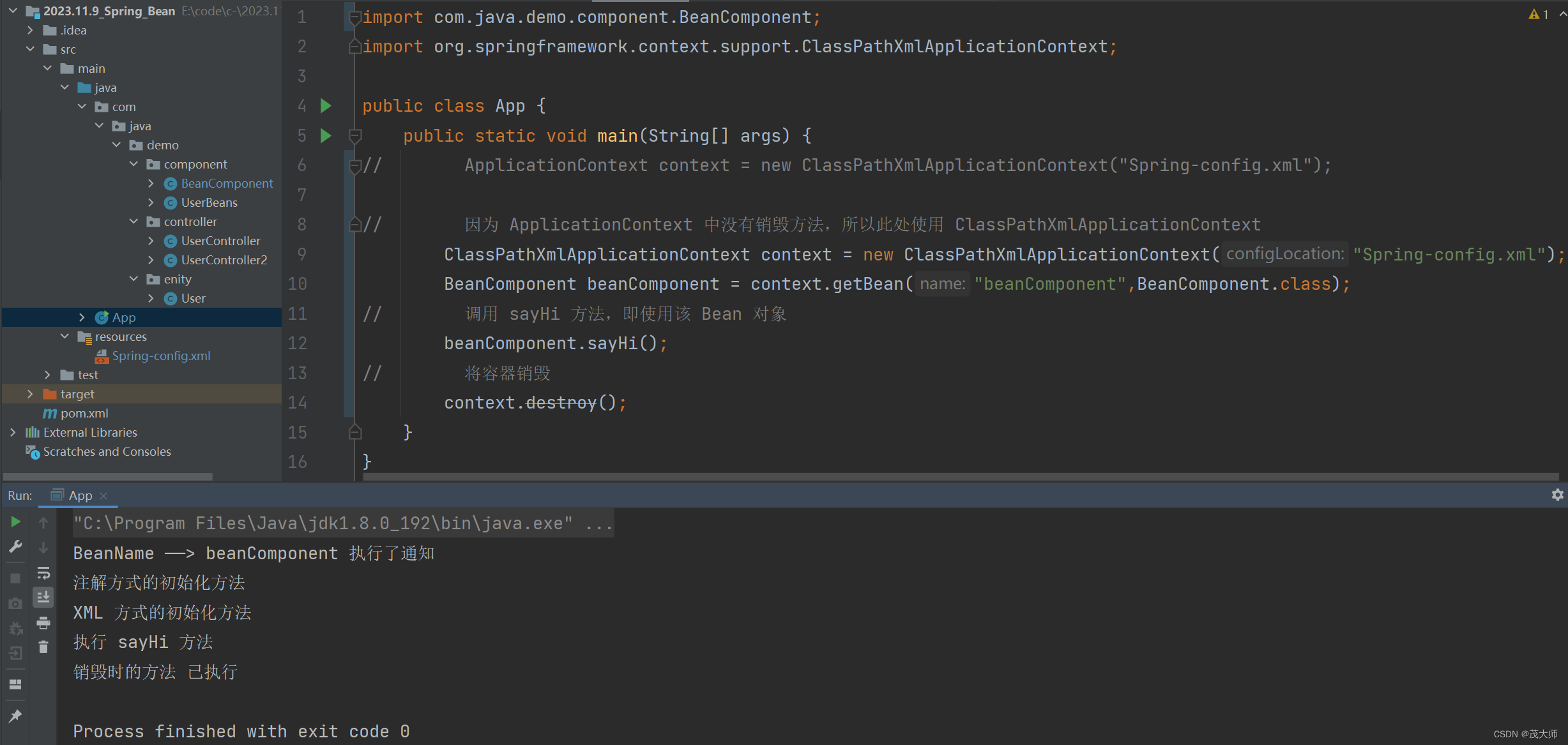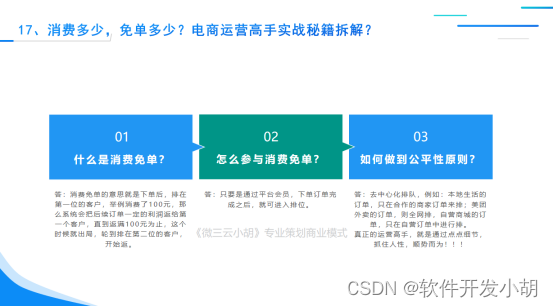我们在搭建完weblogic后,登录控制台时,会出现等待很长时间的情况。
如下图:怎么解决呢
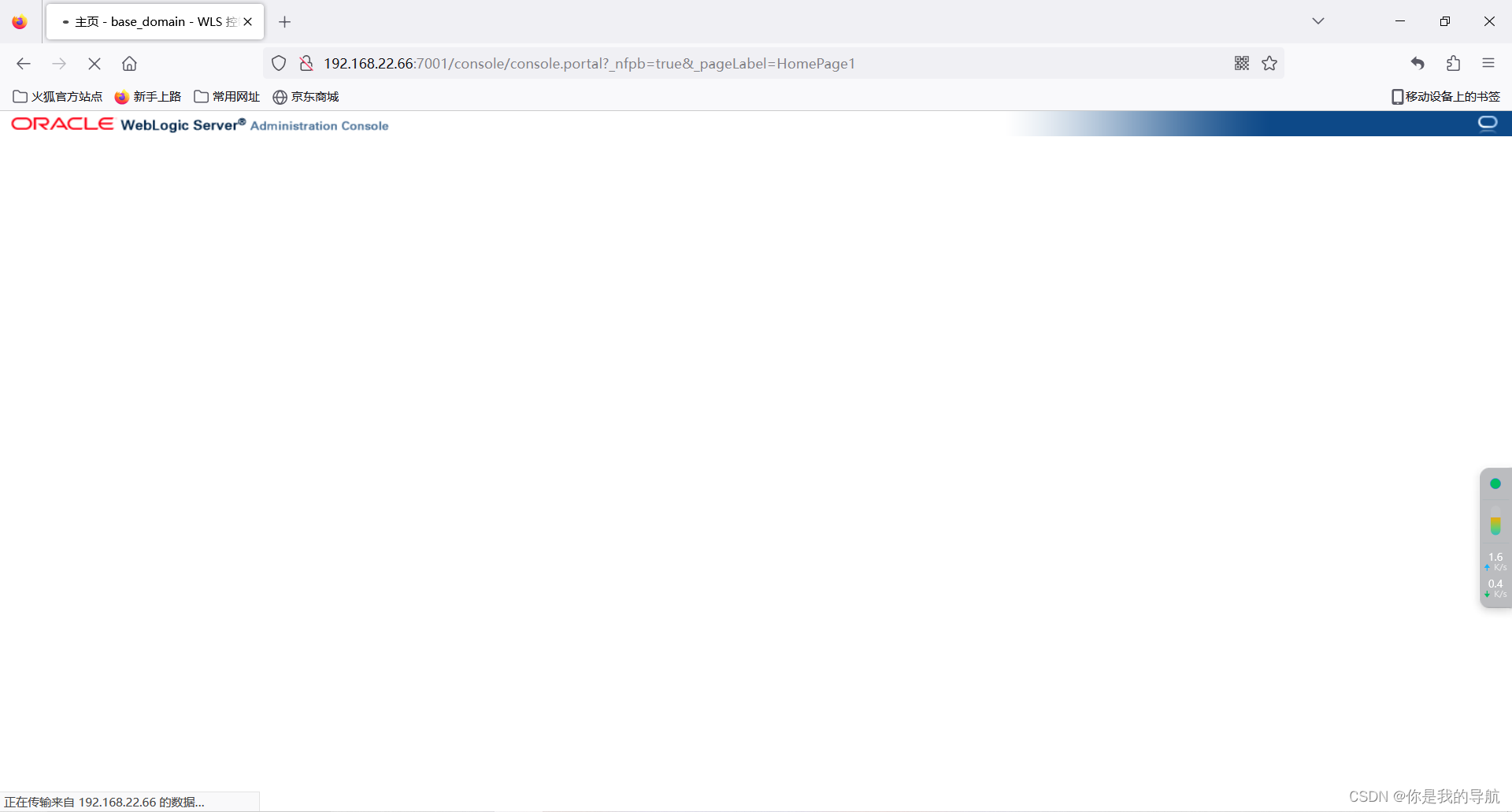
连接所属服务器,.找到jdk的安装路径
[root@localhost lib]# echo $JAVA_HOME/
/usr/java/jdk1.8.0_161/
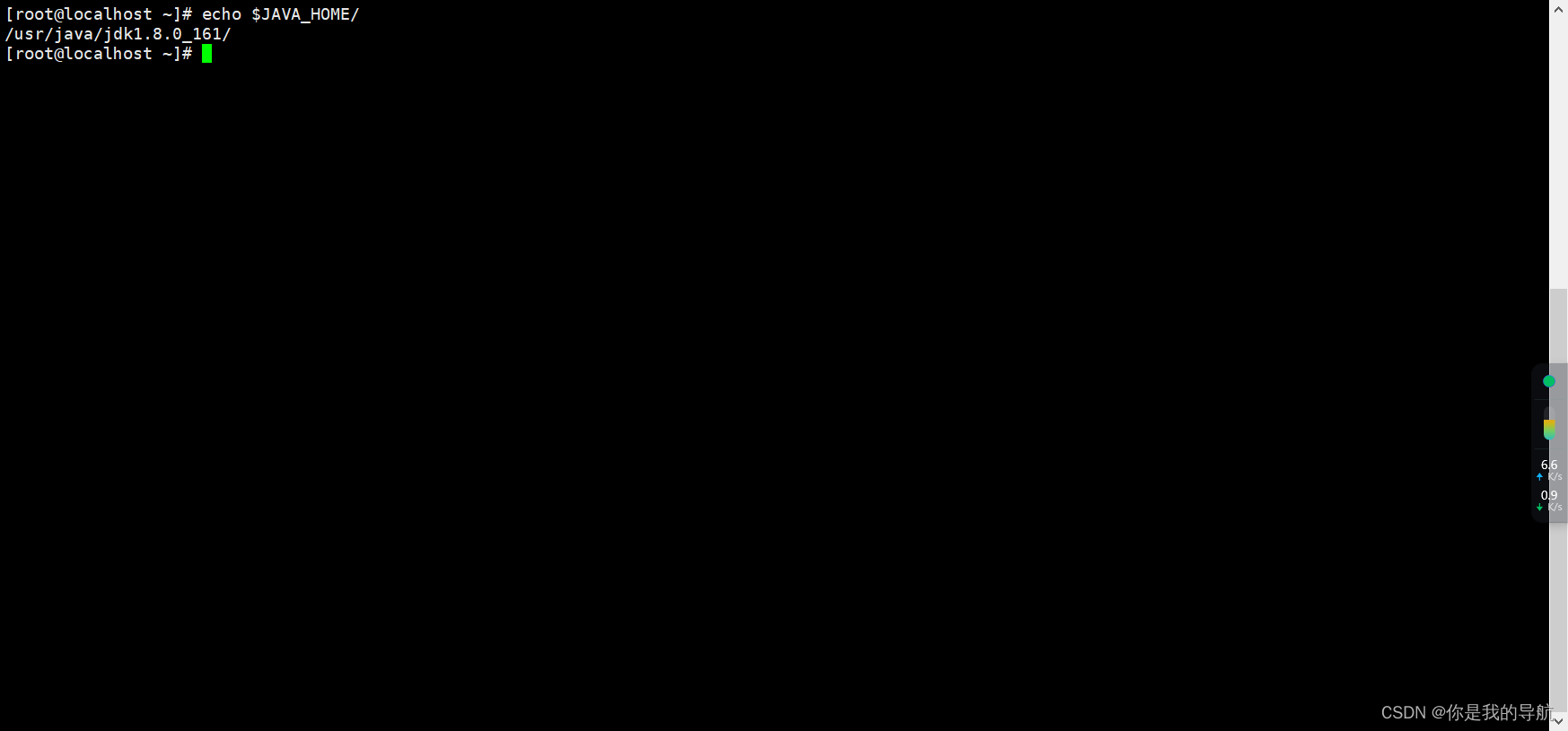
进入jre下的lib目录下的security目录,找到java.security文件

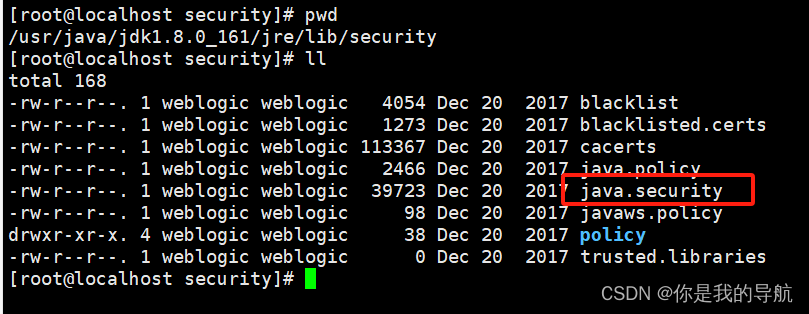
cd /usr/java/jdk1.8.0_161/jre/lib/security
编辑java.security文件
[root@localhost security]# vim java.security
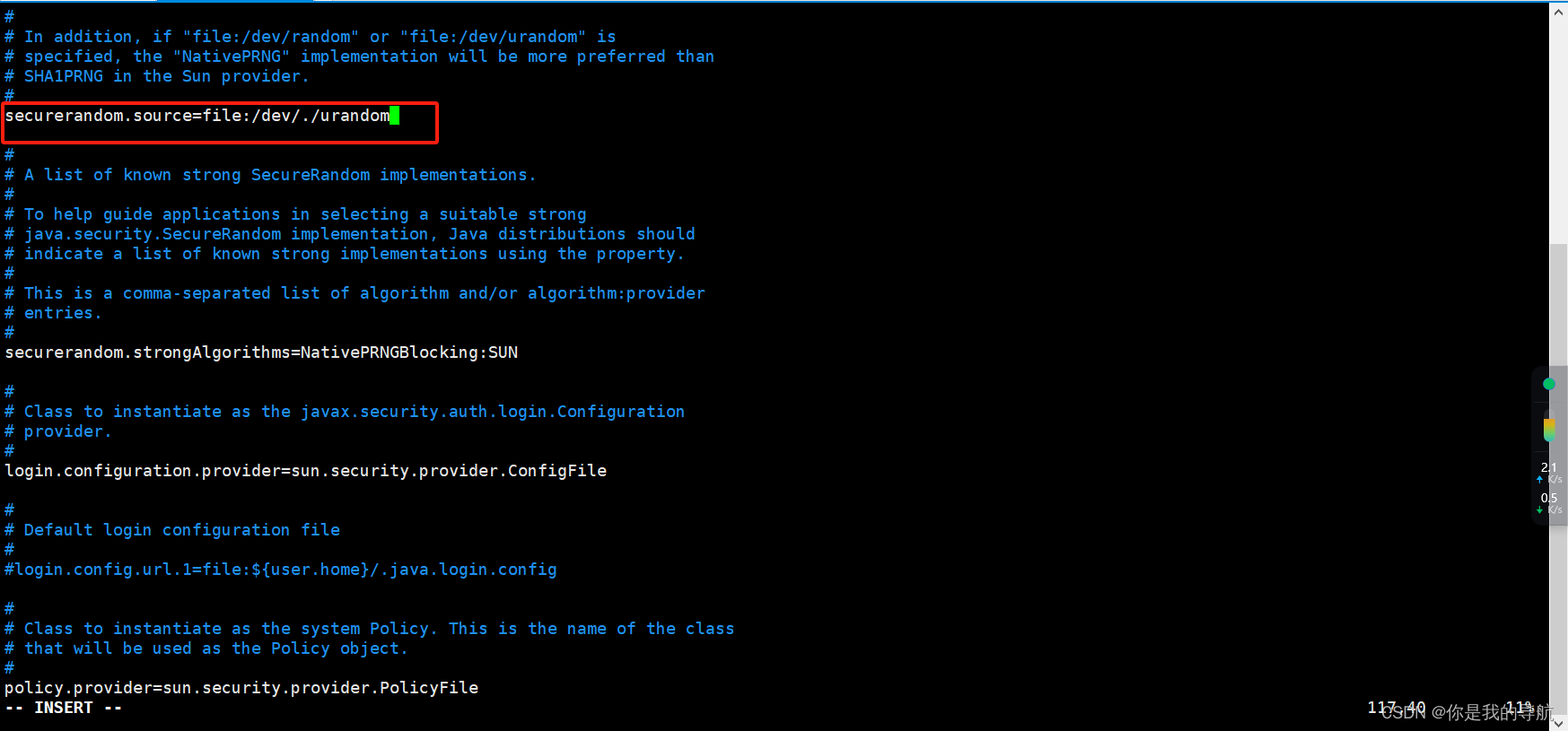
将securerandom.source=file:/dev/random改为securerandom.source=file:/dev/./urandom
修改完配置文件之后,保存退出,然后重启weblgic服务,重新去登录weblogic控制台,登录慢的问题就解决了。
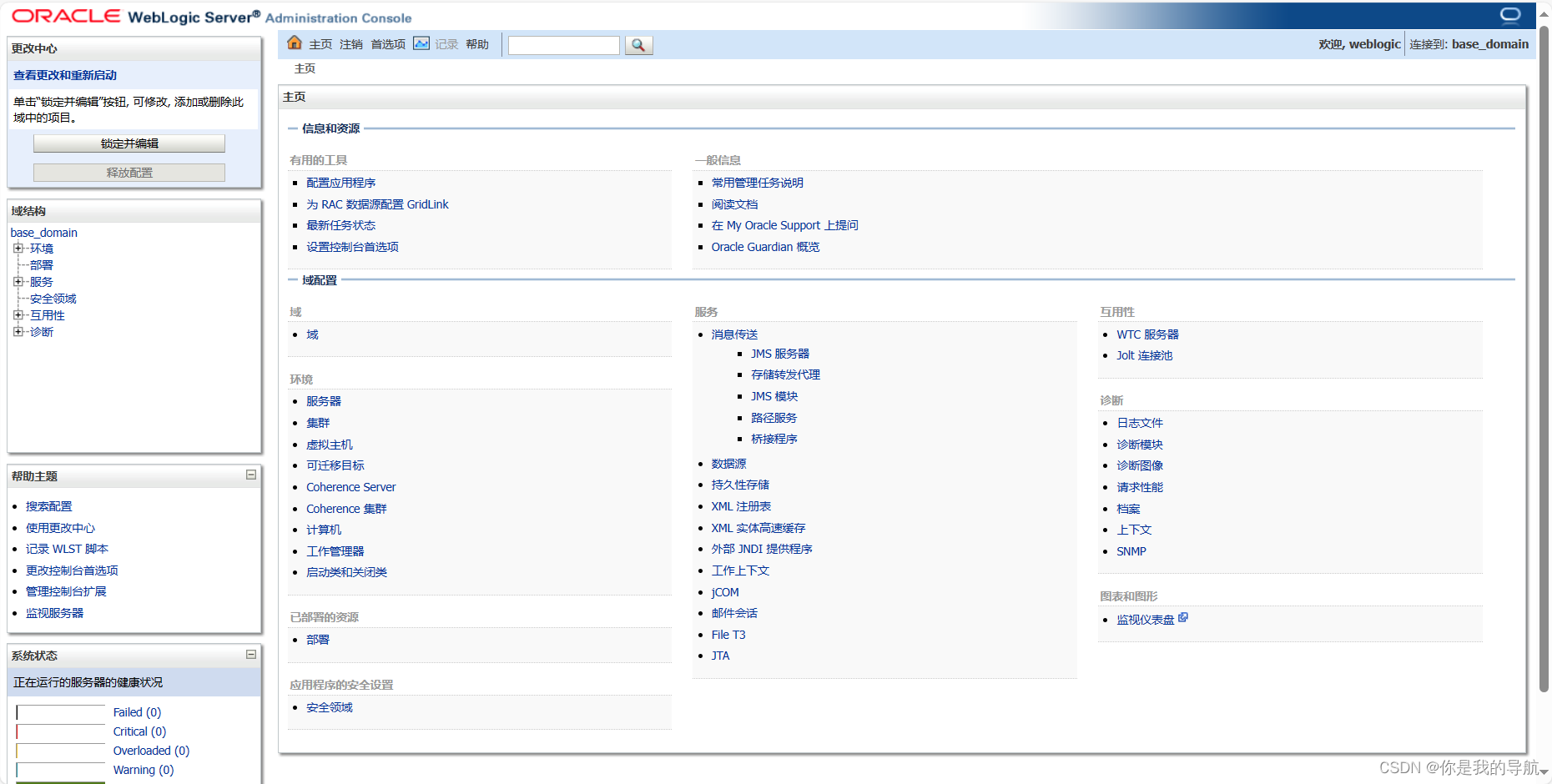
【注意】不同版本的jdk,java.security配置文件中显示的可能不同,本文中是jdk8版本的,例如jdk6版本中java.security配置文件显示的内容是securerandom.source=file:/dev/urandom。